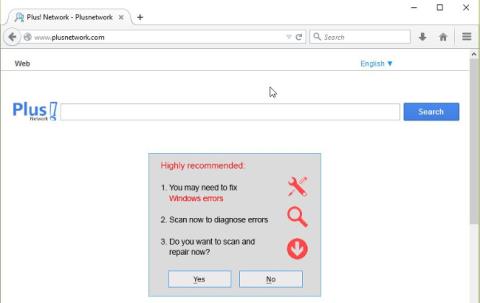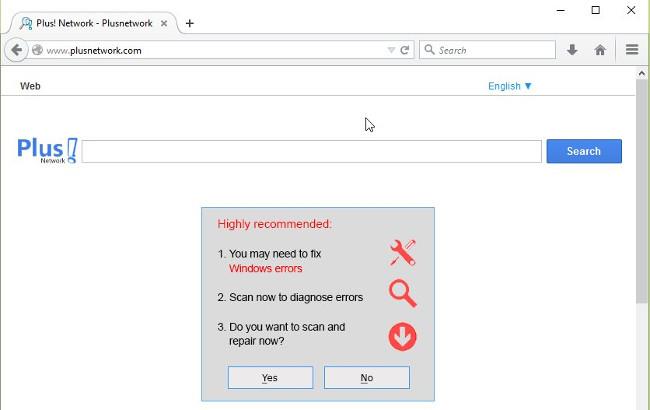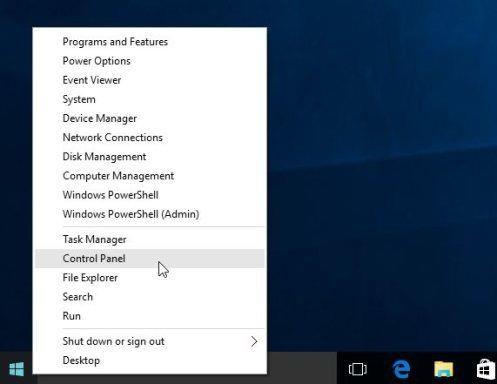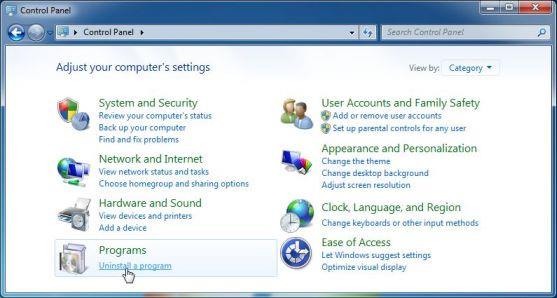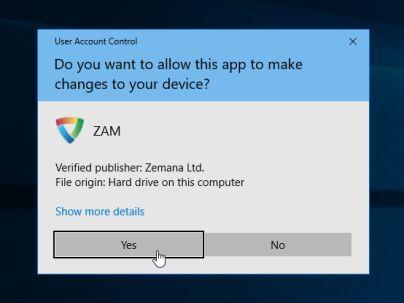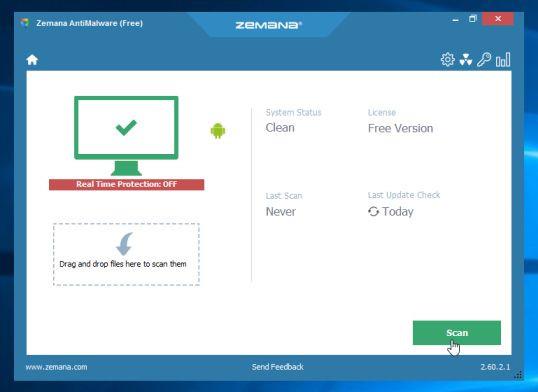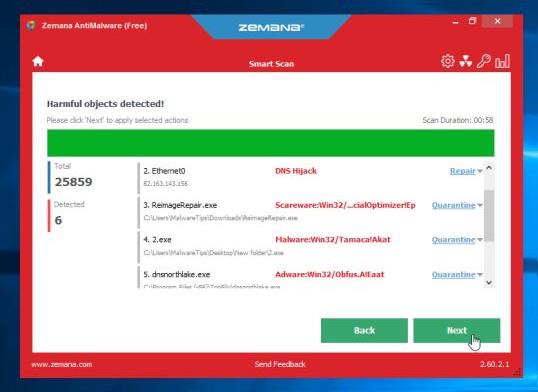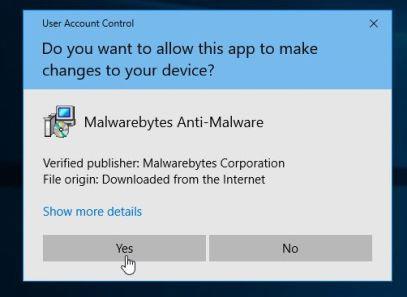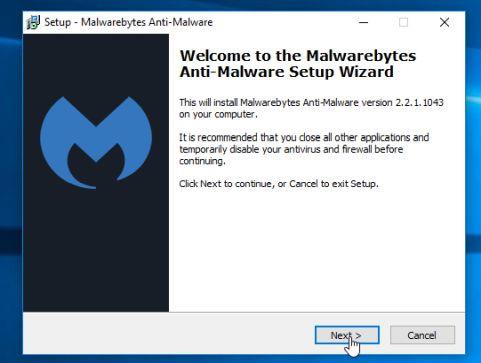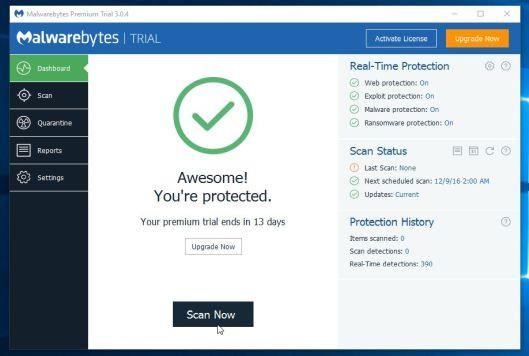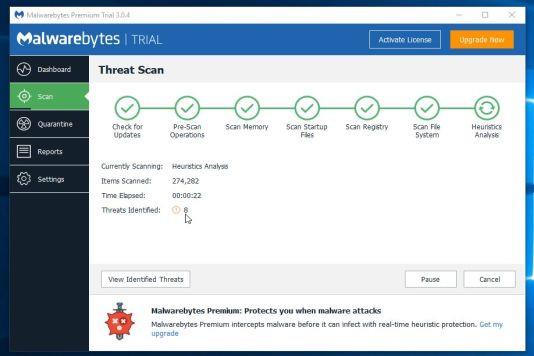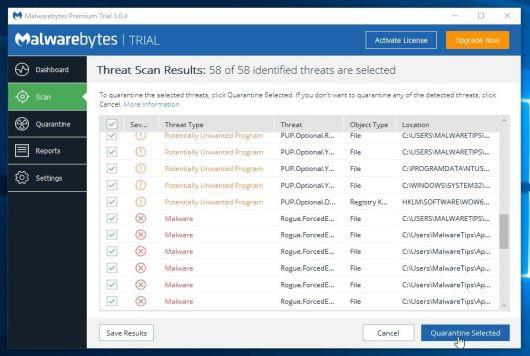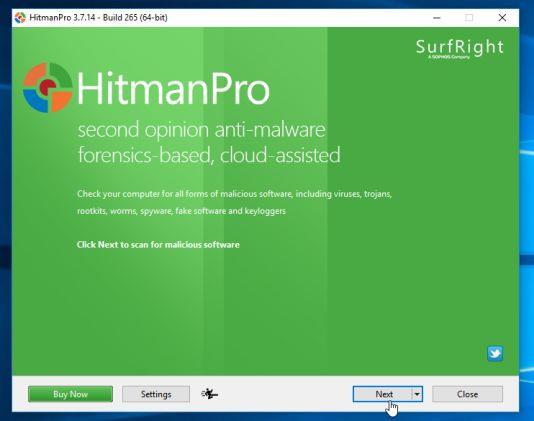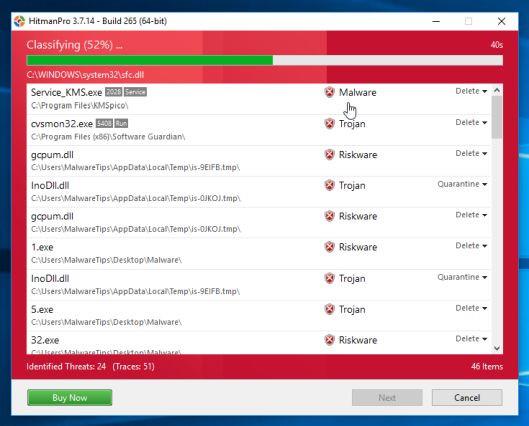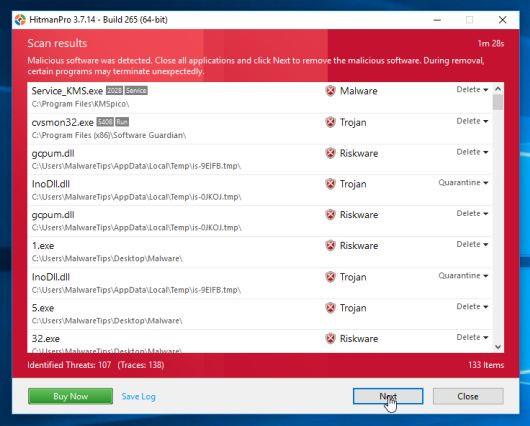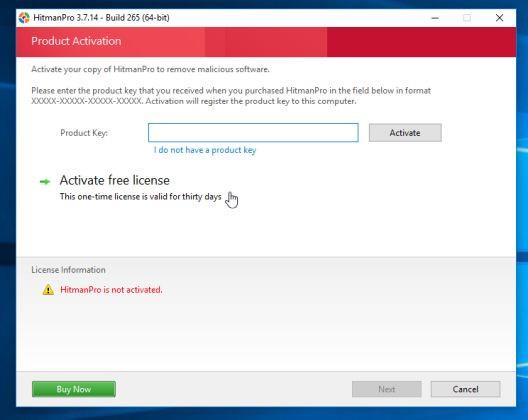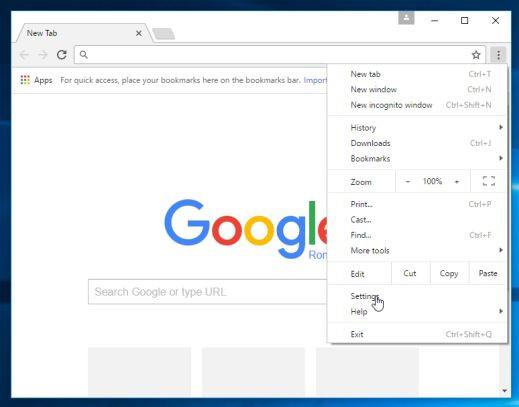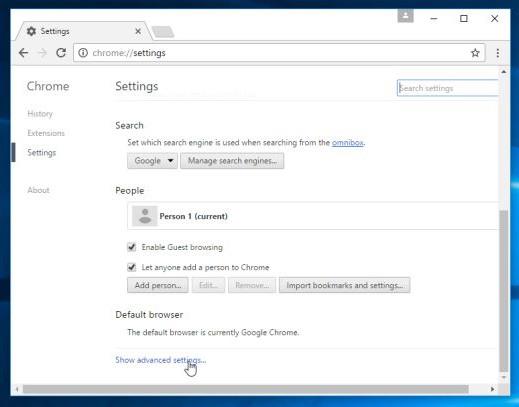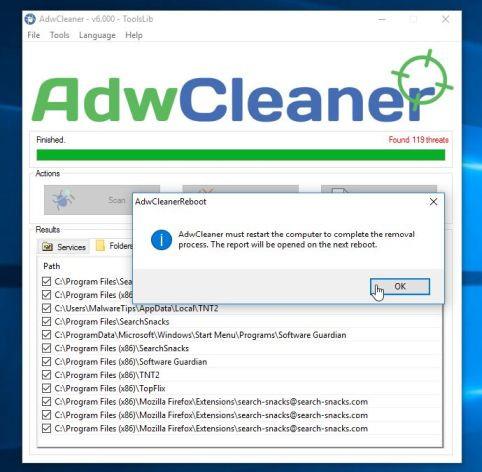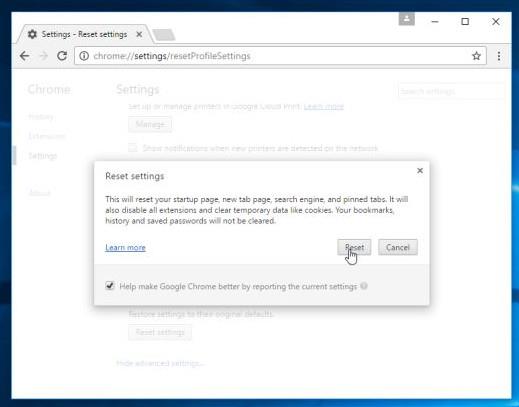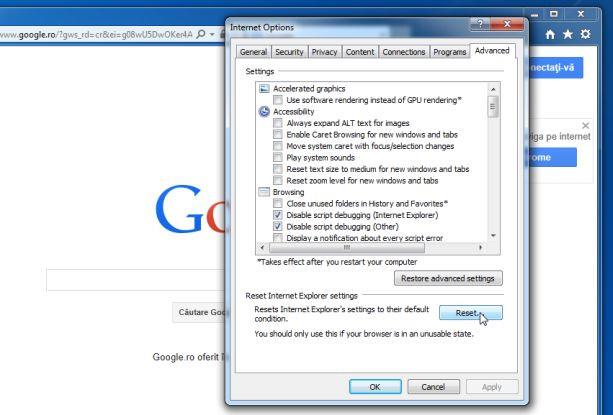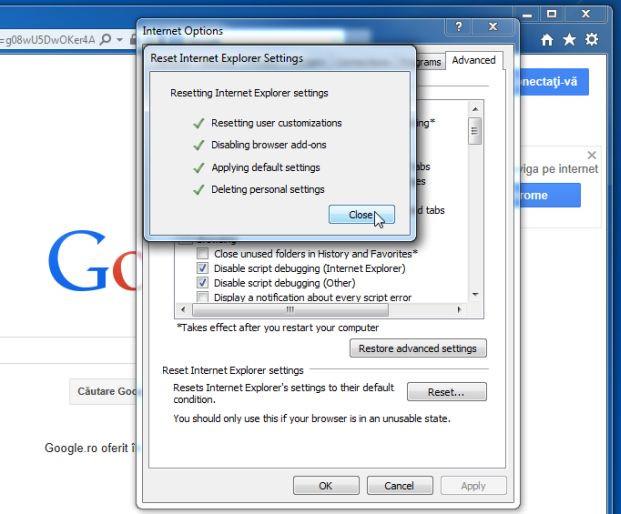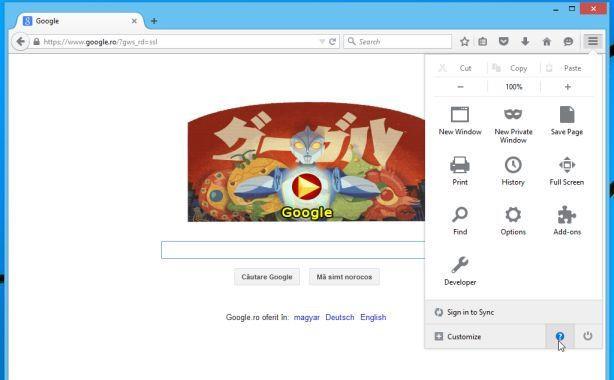Únosce prohlížeče Plusnetwork.com integrovaný prostřednictvím panelu nástrojů Messenger Plus! Společenství. Po instalaci změní domovskou stránku a nastaví výchozí vyhledávač na www. plusnetwork . com.
Plusnetwork . com je často připojen k bezplatným programům a aplikacím, které si stáhnete z internetu. A když instalujete aplikace, tento program omylem nainstaluje Plusnetwork. com, aniž by to věděl.
Než tedy odsouhlasíte instalaci jakéhokoli softwaru, měli byste „věnovat pozornost“ obsaženému softwaru, jako je Plusnetwork. com. Vždy vyberte vlastní instalace a zrušte zaškrtnutí všech možností, které nejsou „známé“, zejména volitelný software, který nikdy nechcete stahovat a instalovat. Jinými slovy, neinstalujte žádný software, kterému nedůvěřujete.
Shrnutí kroků k odstranění přesměrování PlusNetwork.com
Krok 1: Odinstalujte PlusNetwork v systému Windows
Krok 2: Použijte Zemana AntiMalware Free k prohledání počítače
Krok 3: Prohledejte systém pomocí Malwarebytes Anti-Malware
Krok 4: Prohledejte svůj počítač pomocí HitmanPro
Krok 5: Resetujte prohlížeč do výchozího stavu nastavení
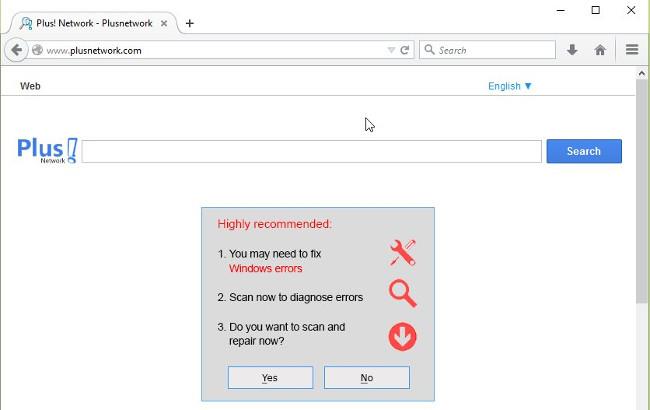
Kroky k odstranění přesměrování PlusNetwork.com:
Krok 1: Odinstalujte PlusNetwork v systému Windows
Prvním krokem je najít a odinstalovat nebezpečné programy nainstalované ve vašem systému.
1. Otevřete nabídku Odinstalovat:
- V systému Windows 10 nebo Windows 8:
1. Chcete-li odinstalovat program v systému Windows 10 nebo Windows 8, klepněte pravým tlačítkem myši na tlačítko Start a v nabídce vyberte příkaz Ovládací panely.
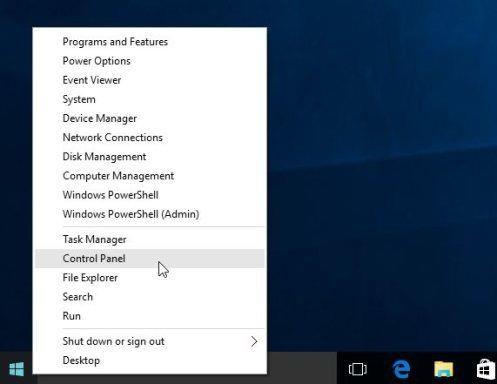
2. V okně Ovládací panely klikněte v části Programy na „ Odinstalovat program “.

- V systému Windows 7 nebo Windows Vista:
1. Pokud používáte Windows XP, Windows Vista nebo Windows 7, klikněte na tlačítko Start a poté na Ovládací panely .
2. V okně Ovládací panely klikněte v části Programy na „ Odinstalovat program “ .
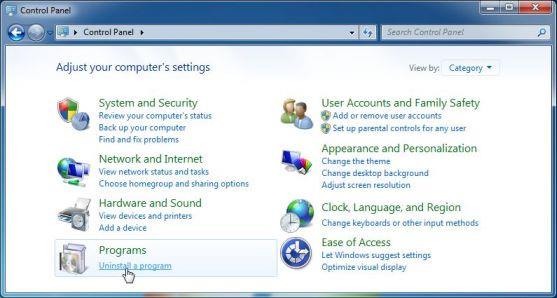
2. Nyní se na obrazovce zobrazí okno Programy a funkce , zde přejděte dolů seznamem nedávno nainstalovaných programů, vyhledejte a odinstalujte programy s názvem „ Messenger Plus! Community Smartbar “ nebo „ CrossBrowse “.

Krok 2: Použijte Zemana AntiMalware Free k prohledání počítače
Použijte Zemana AntiMalware k odstranění nebezpečných rozšíření prohlížeče a dalších škodlivých programů z vašeho počítače.
1. Stáhněte si Zemana AntiMalware do počítače a nainstalujte.
Stáhněte si Zemana AntiMalware do svého zařízení a nainstalujte jej zde.
2. Dvakrát klikněte na soubor s názvem “Zemana.AntiMalware.Setup.exe” pro instalaci Zemana AntiMalware na váš počítač.
Na obrazovce se objeví okno UAC s dotazem, zda chcete tento program spustit nebo ne. Klepnutím na Ano spustíte Zemana AntiMalware.
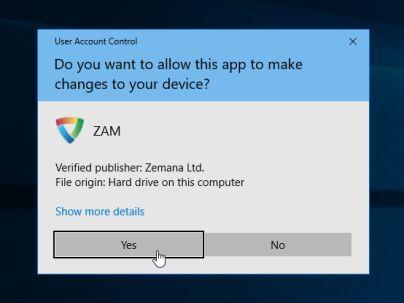
Klikněte na Další a podle pokynů na obrazovce nainstalujte Zemana AntiMalware do počítače.
3. Když se otevře okno Zemana AntiMalware, klikněte na tlačítko Skenovat .
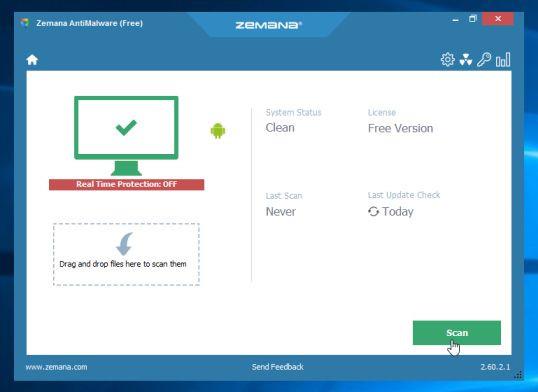
4. Zemana AntiMalware začne skenovat váš počítač na přítomnost škodlivých souborů. Skenování může trvat až 10 minut.

5. Na konci kontroly Zemana AntiMalware zobrazí seznam všech detekovaných škodlivých programů. Klepnutím na tlačítko Další odstraníte z počítače všechny škodlivé soubory.
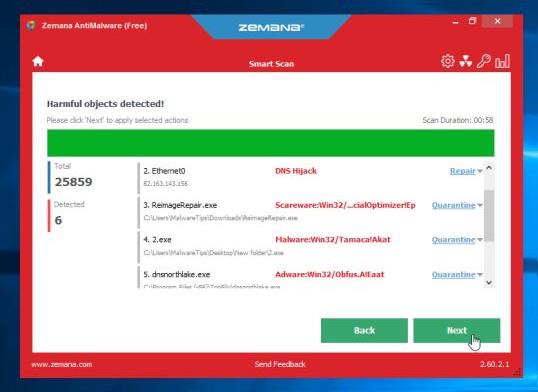
Zemana AntiMalware odstraní všechny škodlivé soubory z vašeho počítače a bude vyžadovat restart systému, aby se odstranily všechny škodlivé programy.
Krok 3: Prohledejte systém pomocí Malwarebytes Anti-Malware
Malwarebytes Anti-Malware je jednou z "výkonných" aplikací pro skenování virů, použijte ji k odstranění přesměrování PlusNetwork. com na vašem počítači. Je důležité, aby Malwarebytes Anti-Malware běžel paralelně s jiným antivirovým softwarem bez konfliktů.
1. Stáhněte si Malwarebytes Anti-Malware do počítače a nainstalujte.
Stáhněte si Malwarebytes Anti-Malware do svého zařízení a nainstalujte jej zde.
2. Po stažení aplikace zavřete všechny programy v počítači a poté poklepejte na ikonu Malwarebytes Anti-Malware s názvem mbam-setup pro zahájení procesu instalace Malwarebytes Anti.
V tomto okamžiku se na obrazovce objeví dialogové okno Řízení uživatelských účtů s dotazem, zda chcete soubor spustit nebo ne. Vaším úkolem je kliknout na Ano pro zahájení procesu instalace.
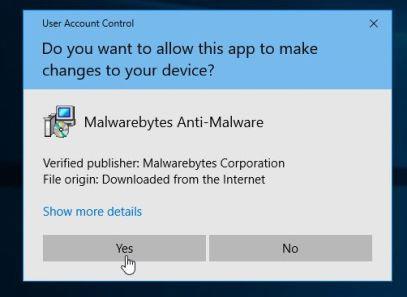
3. Po zahájení procesu instalace se zobrazí okno Průvodce instalací Malwarebytes Anti-Malware s pokyny k instalaci.
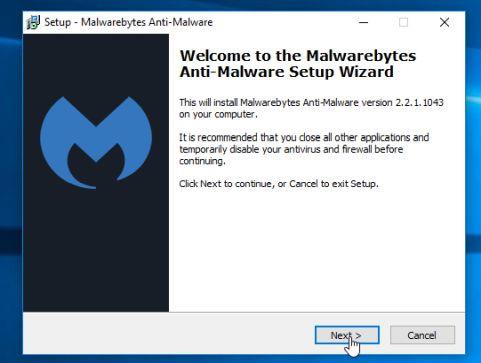
Podle pokynů na obrazovce nainstalujte Malwarebytes Anti-Malware.

4. Po instalaci se Malwarebytes Anti-Malware automaticky otevře a zobrazí zprávu, že byste měli program aktualizovat a provést kontrolu systému. Chcete-li spustit proces skenování v systému, klikněte na tlačítko Skenovat nyní.
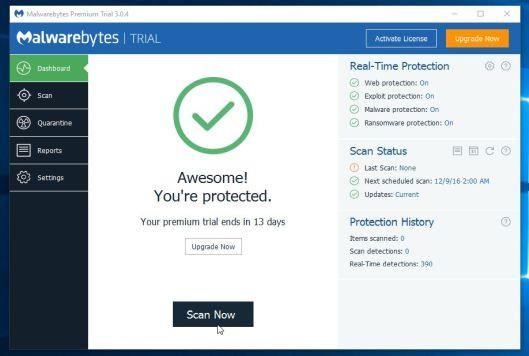
5. Malwarebytes Anti-Malware začne skenovat váš počítač na škodlivý software (malware) a také na únosce prohlížeče PlusNetwork. com na vašem počítači.
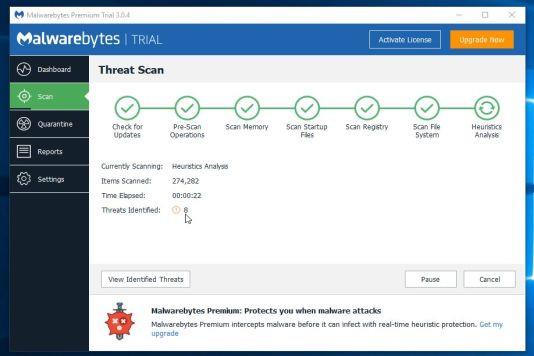
6. Po ukončení procesu skenování se na obrazovce objeví okno s malwarem detekovaným Malwarebytes Anti-Malware. Chcete-li tyto programy a malware odebrat, klikněte na tlačítko Odebrat vybrané .
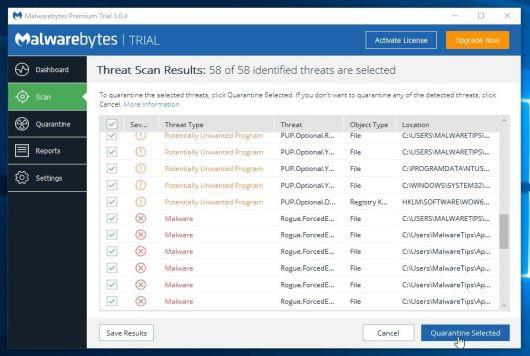
7. Nyní Malwarebytes Anti-Malware „vyčistí“ všechny nalezené škodlivé soubory a klíče registru. Po dokončení procesu odstraňování škodlivých souborů bude Malwarebytes Anti-Malware vyžadovat restartování systému, aby se škodlivé soubory a software úplně odstranily.
Krok 4: Prohledejte svůj počítač pomocí HitmanPro
HitmanPro najde a odstraní malware, adware, roboty a další škodlivý software.
1. Stáhněte si HitmanPro do počítače a nainstalujte.
2. Poklepáním na soubor „HitmanPro.exe“ (používáte-li 32bitový Windows) nebo soubor „HitmanPro_x64.exe“ (používáte-li 64bitový Windows) otevřete aplikaci.
Dále klikněte na Další pro instalaci HitmanPro na váš počítač.
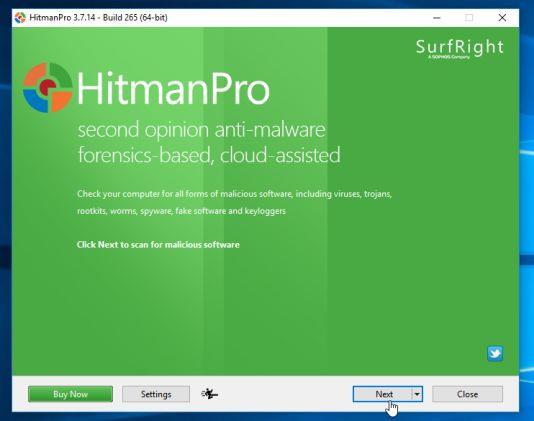
3. HitmanPro začne skenovat váš počítač na přítomnost malwaru.
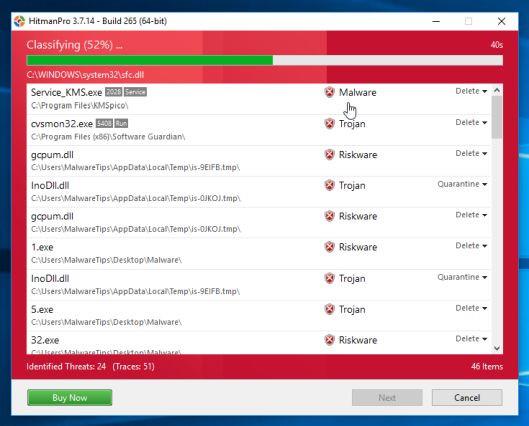
4. Po ukončení procesu se na obrazovce zobrazí seznam všech škodlivých programů zjištěných aplikací. Klepnutím na tlačítko Další odeberte škodlivý software (malware).
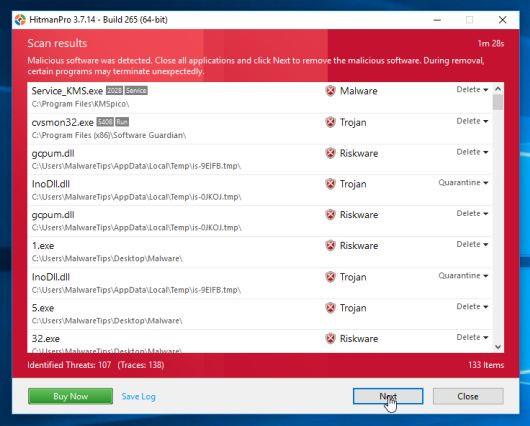
5. Kliknutím na Aktivovat bezplatnou licenci zahájíte zkušební verzi aplikace do 30 dnů a odstraníte všechny škodlivé soubory z počítače.
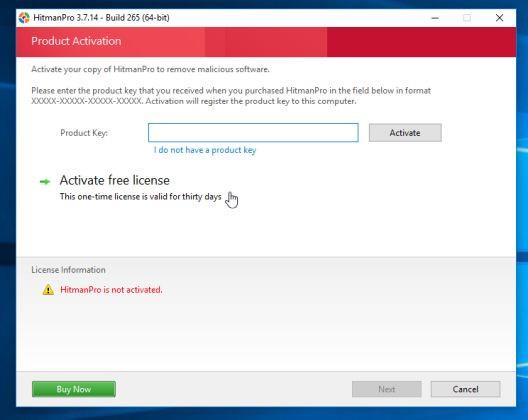
Krok 5: Resetujte prohlížeč do výchozího stavu nastavení
– V prohlížeči Chrome:
1. Klikněte na ikonu 3 přerušované čáry v horním rohu obrazovky a vyberte Nastavení .
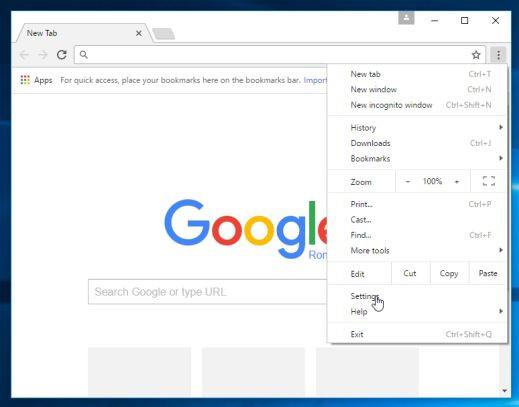
2. Nyní se na obrazovce objeví okno Nastavení, kde přejděte dolů a vyhledejte a klikněte na Zobrazit pokročilá nastavení (zobrazit pokročilá nastavení).
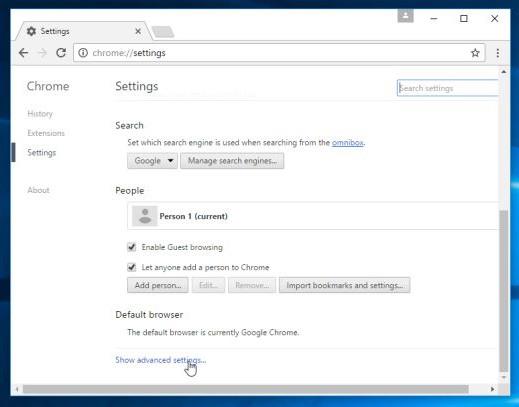
3. Na obrazovce se zobrazí okno pokročilých nastavení prohlížeče Chrome, kde přejděte dolů a vyhledejte Obnovit nastavení prohlížeče . Dále klikněte na tlačítko Resetovat prohlížeč .
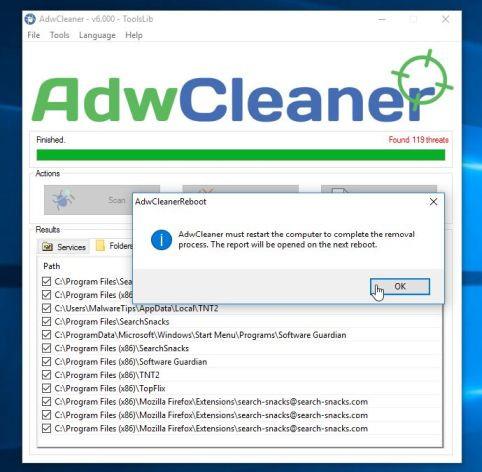
4. Na obrazovce se objeví potvrzovací okno, vaším úkolem je kliknout na tlačítko Reset pro potvrzení.
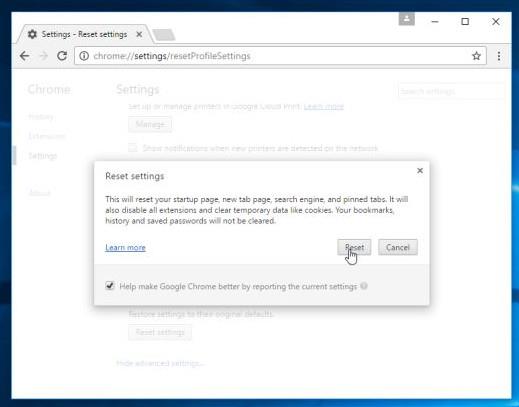
- V prohlížeči Internet Explorer:
Chcete-li obnovit výchozí nastavení prohlížeče Internet Explorer, postupujte takto:
1. Otevřete Internet Explorer, poté klikněte na ikonu ozubeného kolečka v pravém horním rohu obrazovky a vyberte Možnosti Internetu.

2. Nyní se na obrazovce objeví okno Možnosti Internetu, zde klepněte na kartu Upřesnit a poté klepněte na Obnovit.
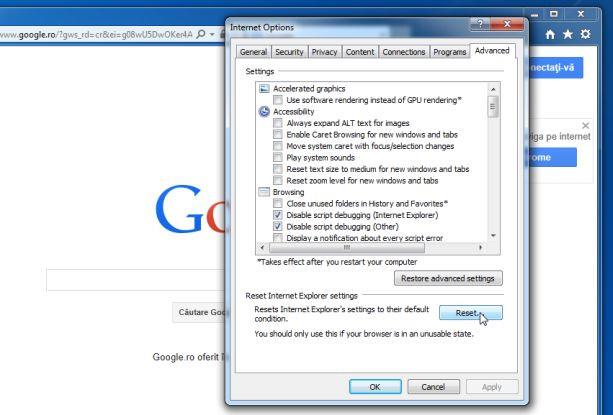
3. V okně „ Reset Internet Explorer settings “ zaškrtněte „ Delete personal settings “ a poté klikněte na tlačítko Reset .

4. Po dokončení procesu resetování klepnutím na tlačítko Zavřít zavřete dialogové okno pro potvrzení. Nakonec restartujte prohlížeč Internet Explorer a máte hotovo.
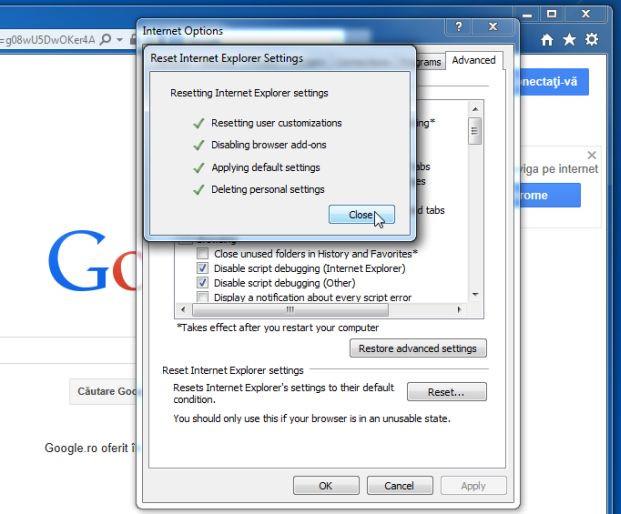
- V prohlížeči Firefox:
1. Klepněte na ikonu 3 čárkované čáry v pravém horním rohu obrazovky a vyberte možnost Nápověda.
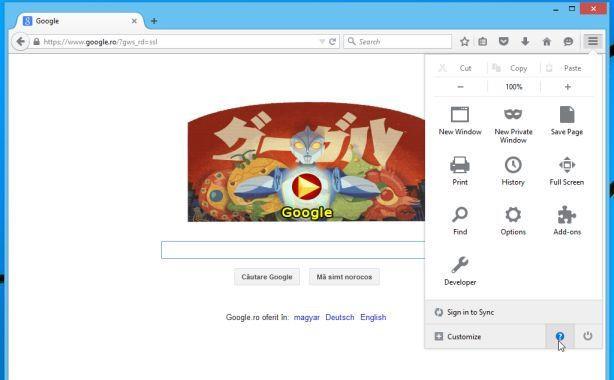
2. V nabídce Nápověda klikněte na Informace o odstraňování problémů.
Pokud se nemůžete dostat do nabídky Nápověda, zadejte do adresního řádku about:support a otevřete stránku s informacemi o řešení problémů.
3. Klikněte na tlačítko „Obnovit Firefox“ v pravém horním rohu stránky Informace o řešení problémů.
4. Pokračujte kliknutím na tlačítko Refresh Firefox v potvrzovacím okně.

5. Firefox automaticky zavře okno a vrátí se do původního výchozího stavu instalace. Po dokončení se zobrazí okno s informacemi. Klepněte na tlačítko Dokončit.
Podívejte se na některé další články níže:
Hodně štěstí!